Werbung
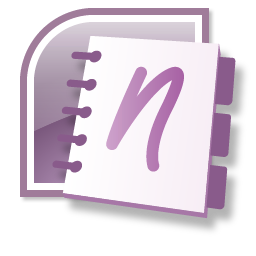 Sie wissen nie, wann Sie möglicherweise einen Screenshot machen müssen. Es kann sich um ein schnelles Deckblatt handeln, das Sie gerade in MS Word erstellt haben, oder um eine Präsentationsvorlage, für die Sie eine Genehmigung wünschen. Oder vielleicht haben Sie gerade einen lustigen Tippfehler bemerkt und möchten ihn über Twitter verbreiten. Es könnte fast alles sein, was mit einem Bild gesagt werden muss.
Sie wissen nie, wann Sie möglicherweise einen Screenshot machen müssen. Es kann sich um ein schnelles Deckblatt handeln, das Sie gerade in MS Word erstellt haben, oder um eine Präsentationsvorlage, für die Sie eine Genehmigung wünschen. Oder vielleicht haben Sie gerade einen lustigen Tippfehler bemerkt und möchten ihn über Twitter verbreiten. Es könnte fast alles sein, was mit einem Bild gesagt werden muss.
Da wir in einer zunehmend „grafischen“ Umgebung arbeiten, sollte eine Screenshot-Hilfe idealerweise nur einen Klick entfernt sein. MS Office 2010 hat Excel, OneNote, PowerPoint und Word unter die Schaltfläche "Screenshot" hinzugefügt Einfügen Tab. Wenn Sie Microsoft Office 2007 verwenden, werden Sie es auch nicht verpassen, da wir zu dem einen MS Office-Programm zurückkehren können, das es ursprünglich hatte.
In Microsoft OneNote finden Sie ein scharfes und intelligentes Tool zum Ausschneiden von Bildschirmen, mit dem Sie Office 2007-Screenshots von jedem Teil des Bildschirms erstellen können. Obwohl der Vorgang etwas indirekt ist, können Sie dennoch Office 2007-Screenshots mit OneNote erstellen.
Verwenden des Clip-Tools in der OneNote-Symbolleiste
Um einen Teil des Bildschirms als Bild nach OneNote zu kopieren, klicken Sie auf Clip Werkzeug in der Symbolleiste.

Der Bildschirm wird durchscheinend weiß. Mit der Maus können Sie ein Rechteck ziehen, um einen Screenshot eines Teilbereichs oder des gesamten Bildschirms zu erstellen.
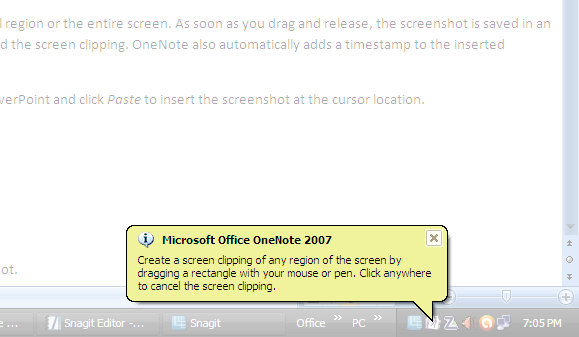
Sobald Sie ziehen und loslassen, wird der Screenshot in einer nicht eingereichten OneNote-Notiz gespeichert. In OneNote können Sie den Zeiger auch auf a platzieren Spezifisch Notizen-Seite, auf der Sie den Bildschirmausschnitt hinzufügen möchten. OneNote fügt dem eingefügten Screenshot automatisch einen Zeitstempel hinzu.

OneNote kopiert es auch in die Zwischenablage, sodass Sie auch jedes andere MS Office-Programm wie Word, Excel oder PowerPoint öffnen und auf klicken können Einfügen um den Screenshot an der Cursorposition einzufügen.
Drücken Esc Durch Klicken auf eine beliebige Stelle wird der Vorgang abgebrochen.
Verwenden des Clip-Tools über das Taskleistensymbol
Klicken Sie mit der rechten Maustaste auf das OneNote-Symbol im Benachrichtigungsbereich der Taskleiste und klicken Sie auf Bildschirmausschnitt erstellen.
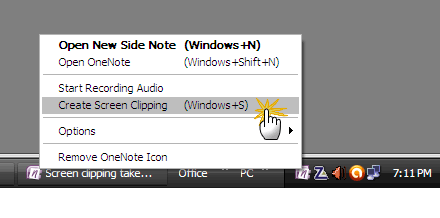
Nach wie vor wird der Bildschirm durchscheinend weiß und Sie können ein Rechteck mit der Maus ziehen, um den Screenshot zu erstellen.
Verwenden der Verknüpfung
Das Drücken der Windows-Taste + S ist wahrscheinlich der schnellste Weg, um einen Office 2007-Screenshot zu erstellen. Natürlich müssen Sie immer noch die Maus verwenden, um den Bereich zu ziehen und auszuwählen.
Kennen Sie Ihre Optionen
Wenn Sie ein starker "Bildschirmschütze" sind, ist es genau das Richtige, nur mit dem Taskleistensymbol zu arbeiten. Wenn das Taskleistensymbol nicht sichtbar ist, wird eine einfache Einstellung vorgenommen Optionen korrigiert das. Gehe zu Extras - Optionen - Andere (unter Kategorie). Setzen Sie ein Häkchen auf Platzieren Sie das OneNote-Symbol im Benachrichtigungsbereich der Taskleiste.

Sie können auch die Art und Weise ändern, in der die Screenshots gespeichert werden, indem Sie mit der rechten Maustaste auf das Taskleistensymbol klicken und auswählen Optionen - Standardeinstellungen für Bildschirmausschnitte. Die drei Auswahlmöglichkeiten sind selbsterklärend. Wenn Sie OneNote nur als temporäres Dienstprogramm zur Bildschirmaufnahme verwenden möchten, können Sie auswählen Nur in die Zwischenablage kopieren Dadurch wird das automatische Einfügen in Ihre Notizen gestoppt. Sie können STRG + V verwenden, um den Bildschirm in eine beliebige Anwendung aus der Zwischenablage einzufügen.
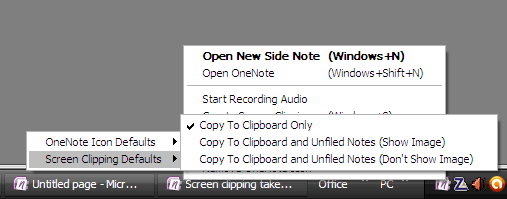
MS OneNote, eines der vernachlässigten Geschwister der Microsoft Office-Familie, hat viele Verwendungsmöglichkeiten, wenn Sie es lieben. Wir haben zwei in den folgenden zwei Beiträgen „“
Top 5 der kostenlosen OCR-Software-Tools zum Konvertieren von Bildern in Text 7 besten kostenlosen OCR-Software-Apps zum Konvertieren von Bildern in TextWillst du OCR-Software kostenlos? Dieser Artikel enthält die sieben besten Programme, mit denen Bilder in Text umgewandelt werden. Weiterlesen
Evernote fallen lassen? Schauen Sie sich 5 kostenlose Web-Clipping-Alternativen an Evernote fallen lassen? Schauen Sie sich 5 kostenlose Web-Clipping-Alternativen an Weiterlesen
Bis zu dem Tag, an dem viele von uns auf Microsoft Office 2010 aktualisieren und den Screenshot-Befehl verwenden, ist OneNote gut genug Bildschirmfoto drin stehen. Verwenden Sie OneNote? Sagen Sie uns wie.
Saikat Basu ist der stellvertretende Redakteur für Internet, Windows und Produktivität. Nachdem er den Schmutz eines MBA und eine zehnjährige Marketingkarriere beseitigt hat, hilft er nun leidenschaftlich anderen, ihre Fähigkeiten zum Geschichtenerzählen zu verbessern. Er hält Ausschau nach dem fehlenden Oxford-Komma und hasst schlechte Screenshots. Aber Ideen für Fotografie, Photoshop und Produktivität beruhigen seine Seele.